4 Formas de Exportar Chats de WhatsApp desde el iPhone

Escrito por Alfonso Cervera |
El uso de WhatsApp en su iPhone es común porque WhatsApp es una famosa aplicación de medios sociales ampliamente utilizada por millones de personas. ¿Has conseguido un nuevo iPhone o deseas tener tus anteriores mensajes de WhatsApp en tu teléfono actual?
Si eso es lo que ha estado buscando, entonces su búsqueda ha llegado a su fin. Este artículo será muy útil para ti. Aprenderás cómo exportar los chats de WhatsApp a los dispositivos iPhone fácilmente con directrices completas paso a paso aquí. También aprenderá cómo hacer una copia de seguridad y restaurar o exportar el historial de chat de WhatsApp utilizando diferentes métodos. Es decir manualmente, utilizando el servicio de copia de seguridad y restauración de WhatsApp o utilizando una potente herramienta. Antes de entrar en eso, vamos a reflexionar sobre una pequeña pregunta, ¿se puede exportar el historial de chat de WhatsApp?
Parte 1: ¿Se Puede Exportar El Historial De Los Chats De WhatsApp?
La opción de exportar chats en WhatsApp puede utilizarse para exportar una copia del historial de chats de WhatsApp de un individuo o de un grupo. Los días de enviar cartas comerciales a través de la oficina de correos, acudiendo al centro de llamadas para llamar a sus seres queridos, o pasando por el riguroso registro en Skype para hacer una videollamada se acabaron con la llegada de WhatsApp. Hoy en día, puedes comprar, vender, comunicarte con amigos & familia, enviar cartas comerciales, educar y hacer un montón de cosas usando tu WhatsApp. Esto demuestra lo importante que se ha convertido WhatsApp en nuestras actividades diarias. A veces puede ser necesario exportar su historial de chat de WhatsApp si probablemente compró un nuevo iPhone, tiene un teléfono separado para su negocio de WhatsApp, o por otra necesidad que puede requerir la exportación de sus chats de WhatsApp. Exportar tu chat de WhatsApp puede ser necesario para ti en ese momento.
Parte 2: ¿Cómo Exportar Conversaciones Enteras de WhatsApp?
Hay diferentes maneras disponibles para exportar todo el historial de chat de WhatsApp desde un iPhone. Puede utilizar el método de copia de seguridad y restauración de chat manual o simplemente utilizar un programa de trabajo de su PC para hacerlo. Además, si te enfrentas a la exportación de chat no completa problema, entonces debes utilizar un buen programa de la computadora para realizar correctamente el método de exportación.
Respalde Manualmente Sus Chats Antes De Desinstalar WhatsApp:
Tus chats de WhatsApp se respaldan diariamente si así lo has preconfigurado. WhatsApp hace una copia de seguridad de tus chats en tu cuenta de Google Drive o iCloud. Esto ayuda a mantener tus chats actualizados en caso de cualquier causa que pueda provocar la pérdida de tus datos de WhatsApp. Puedes hacer una copia de seguridad manual de tus datos para asegurarte de que han sido respaldados antes de desinstalar WhatsApp de tu teléfono. En primer lugar, vamos a ver cómo puedes hacer una copia de seguridad de tus chats de WhatsApp manualmente antes de exportarlos. Aquí están los pasos detallados que puede seguir.
Utiliza Google Drive para Respaldar el Chat desde el iPhone:
Paso 1: Inicia la aplicación de WhatsApp en tu iPhone y ve a la opción Configuración.
Paso 2: Ahora tienes que buscar y seleccionar la opción Chats. Luego tienes que activar el control deslizante de la opción "Guardar en el Camera Roll". Esto permitirá que WhatsApp guarde todas las fotos y vídeos de tus chats directamente en el rollo de la cámara.

Paso 3: Luego tienes que iniciar la aplicación de Google Drive en tu iPhone e ir a la opción de Ajustes. Luego seleccione el botón Respaldar.

Paso 4: Después, tienes que visitar la opción Fotos y activar el interruptor para activar la opción de copia de seguridad automática. Ahora vuelve a la página de Respaldo, y haz clic en la opción COMENZAR RESPALDO para respaldar manualmente tus fotos y videos en Google Photos/Google Drive.

Utilice iCloud para Respaldar el Chat de WhatsApp desde el iPhone:
Paso 1: En primer lugar tienes que iniciar WhatsApp desde tu iPhone. Navega hasta la opción Configuración tocando el icono del engranaje. Ahora selecciona la opción Chats.

Paso 2: Luego tienes que seleccionar Respaldo del chat y elegir Respaldar Ahora para subir todo el historial de chat a iCloud. También puedes seleccionar la configuración de una copia de seguridad automática de los datos del chat en iCloud. Pulse sobre la opción Respaldo Automático para hacerlo.

Paso 3: Puedes seleccionar la frecuencia de las copias de seguridad para establecer una copia de seguridad Diaria, Semanal, o Mensual de todos tus chats de WhatsApp.
Paso 4: Luego selecciona la opción Respaldo del Chat para volver al último menú de Configuración.
Paso 5: Finalmente puedes "cambiar" el interruptor de activación de la opción "Incluir vídeos" para hacer o no la copia de seguridad de los mensajes de vídeo.

Exportación de Chats individualmente desde el iPhone Usando el Correo Electrónico:
Puedes exportar fácilmente el chat de WhatsApp desde el iPhone mediante la opción de exportación de chat individual disponible en WhatsApp. Aquí se explica cómo hacerlo –
Paso 1: Primero, abre tu WhatsApp. Pulsa en Más opciones, se encuentra en la esquina superior derecha de WhatsApp. Tiene tres puntos alineados verticalmente.
Paso 2: Pulsa en Más, encontrarás Exportar chat entre la lista de menús que viene en más. Luego, pulse sobre Exportar chat.
Paso 3: Ahora puedes elegir si quieres exportar tus chats con medios o sin medios. Ten en cuenta que si exportas con medios, sólo puedes exportar hasta 10.000 de tus últimos mensajes. Si no exportas con medios, puedes exportar hasta 40.000 mensajes. Esto se debe al tamaño máximo de correo electrónico que acepta cualquier correo.

Herramienta Todo en Uno - Exportación del Chat de WhatsApp al PC con MobileTrans:
La guía paso a paso anterior era básicamente para los teléfonos móviles. Puede parecer difícil pero se pone mejor. Vamos a ver cómo puede exportar los chats de WhatsApp a su ordenador personal utilizando una herramienta todo en uno, muy simple y fácil. Si desea utilizar WhatsApp web en su PC, puede decidir exportar sus chats para mantenerse al día con los acuerdos de negocios o chat que podría haber tenido en sus chats.
WhatsApp no admite la transferencia de datos de Android a iPhone por razones de seguridad. Esto se convierte en un gran problema si desea cambiar de Android a iPhone o de un iPhone a un Android. Con MobileTrans de Wondershare, ese gran problema se reduce a no ser un problema. Wondershare MobileTrans hace que sea fácil y posible para ti. Ofrece un método sencillo para transferir datos de WhatsApp de Android a iPhone al instante. MobileTrans tiene un montón de características incluyendo la copia de seguridad de sus datos móviles, transferencia de chats de varias plataformas de medios sociales, etc.
- Puedes transferir datos de WhatsApp entre Android y iOS o entre iOS y Android.
- Permite a los usuarios hacer una copia de seguridad de los chats de WhatsApp, fotos, vídeos y archivos adjuntos, etc. en el ordenador.
- Es compatible con WhatsApp Business y también con Viber, LINE, Kik & Wechat.
- Puedes restaurar la copia de seguridad de tu chat de WhatsApp en los dispositivos.
- Exporta los mensajes de WhatsApp del ordenador a PDF/HTML.
Paso 1: Inicie y Seleccione WhatsApp
Primero, descargue, instale y ejecute MobileTrans en su ordenador. Seleccione la opción Respaldar & Restaurar, y luego seleccione Respaldar Datos de la Aplicación. Después, selecciona WhatsApp para continuar.

Paso 2: Conecte el Android/iPhone al PC/Mac
Ahora conecte su dispositivo iPhone/Android a la computadora. Verás que MobileTrans está mostrando 4 diferentes tipos de datos que puedes respaldar.

Paso 3: Iniciar Respaldo
Luego, haz clic en el botón Iniciar. Para el iPhone, no tienes que hacer nada más durante este proceso de copia de seguridad. El programa hará el resto por sí mismo. Pero para un dispositivo Android, el programa le indicará cómo hacer una copia de seguridad y restaurar los datos del chat de WhatsApp en detalle después de hacer clic en el botón de Iniciar. Verá ventanas emergentes como la imagen de abajo. Cuando vea esta ventana, simplemente navegue a través de todo el proceso en el teléfono Android como se indica.

Paso 4: Finalización del Respaldo
Finalmente, cuando el proceso termine, obtendrás una ventana como ésta en el programa. Puede hacer clic en Ver para verlo, o simplemente haz clic en Restaurar para restaurar los chats en el Android/iPhone.

Parte Extra: Cómo Restaurar WhatsApp desde iCloud
Aunque este artículo trata de resolver el problema de exportar el chat de WhatsApp no completo o exportar el chat de WhatsApp desde el iPhone al PC, en esta parte, también aprenderás cómo restaurar los chats de WhatsApp desde iCloud. WhatsApp te permite hacer fácilmente una copia de seguridad del historial de chats en iCloud y restaurarlos siempre que lo necesites. A continuación te explicamos cómo puedes hacerlo –
Paso 1: En primer lugar, necesitas haber hecho una copia de seguridad de tus chats anteriores en iCloud desde tu iPhone. Para ello, debes ejecutar WhatsApp en el iPhone, luego vaya a Configuración. Seleccione Chats y luego seleccione Respaldo de Chats.

Paso 2: Ahora en tu nuevo iPhone, descarga e instala WhatsApp. A continuación, verifica tu número de teléfono y otros datos para acceder a tu cuenta. También se te pedirá que restaures el historial de chats anteriores durante el proceso.
Paso 3: Por último, dale a la opción Restaurar Historial de Chats y espera a que se restauren los chats.

Algunas Preguntas Frecuentes:
1. ¿Por qué es necesaria una copia de seguridad de WhatsApp?
La copia de seguridad de WhatsApp es necesaria porque sirve para recuperar fácilmente los datos perdidos.
2. ¿Puedo exportar medios de WhatsApp de un teléfono a otro?
Sí, es posible exportar medios de WhatsApp de un teléfono a otro de la misma manera que se exportan los chats. Durante la exportación, se te preguntará si quieres exportar también los medios. Si lo deseas, puedes elegir que quieres importar los medios de comunicación así como los chats.
3. ¿Es posible exportar el chat de WhatsApp desde un iPhone?
Sí, es muy posible exportar el chat de WhatsApp desde un iPhone utilizando MobileTrans.
Exportar el historial de chats de WhatsApp desde el iPhone es mucho más fácil de lo que pensabas. La ventaja de usar MobileTrans de Wondershare para realizar una exportación o copia de seguridad es que es más fácil y rápido de usar. Su única desventaja es que requiere un ordenador personal para utilizar el programa. Si tienes una PC y un cable USB y una tarjeta SD de exportación, copia de seguridad y restauración de sus chats de WhatsApp y los medios de comunicación, tales como imágenes, notas de voz, videos, etc. puede ser fácil para ti. Creemos que si has pasado por el artículo hasta el final, también has aprendido cómo restaurar manualmente y hacer una copia de seguridad de tu chat de WhatsApp. Es una habilidad que deberías tener, especialmente si algún día tienes que mirar tus chats anteriores.
Truco: Pasar datos de WhatsApp entre Android y iPhone con una sola aplicación
Una de las maneras más sencilla de pasar datos de WhatsApp de un celular a otro es descargar la app Wutsapper. Disponible en la mayoría de los teléfonos iPhones o Androids. Su interfaz es muy sencilla e intuitiva permitiendo que su paso a paso sea rápido y sin complicaciones. A continuación te presentamos cómo hacerlo:
Pasar WhatsApp de Android a iPhone:
Paso 1: Descargar la app Wutsapper desde Google Play Store o escaneando el código QR abajo. Una vez descargada debes registrar tu cuenta.

Paso 2: Selecciona la función de Android a iPhone para pasar tus datos de WhatsApp.

Paso 3: Te aparecerá un anuncio para dar permiso y actualizar la copia de seguridad. Presionar OK y seguir las instrucciones.
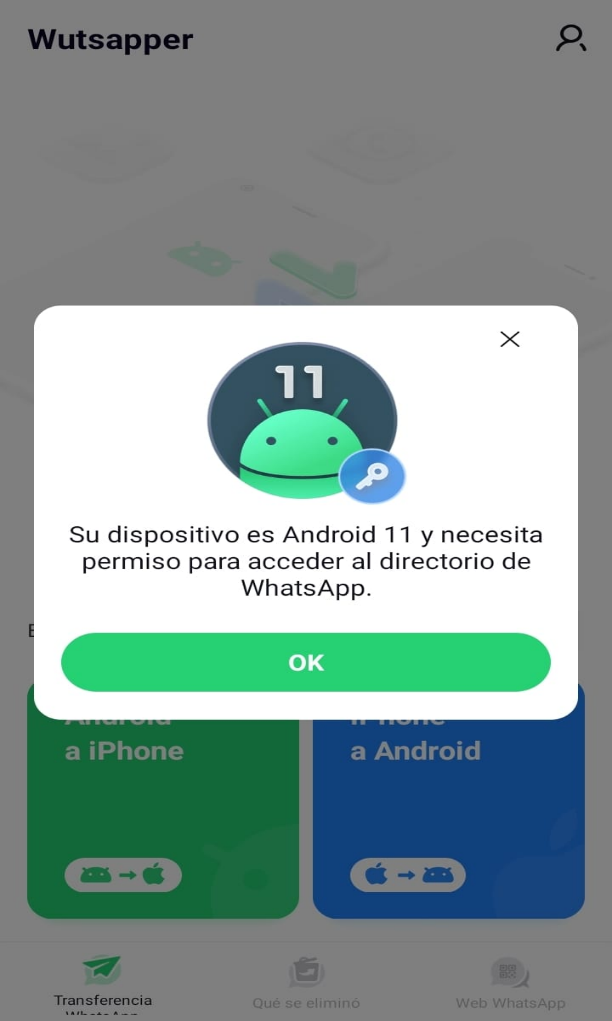
Paso 4: Elige un método para conectar tu dispositivo Android con el iPhone y autorízalo.
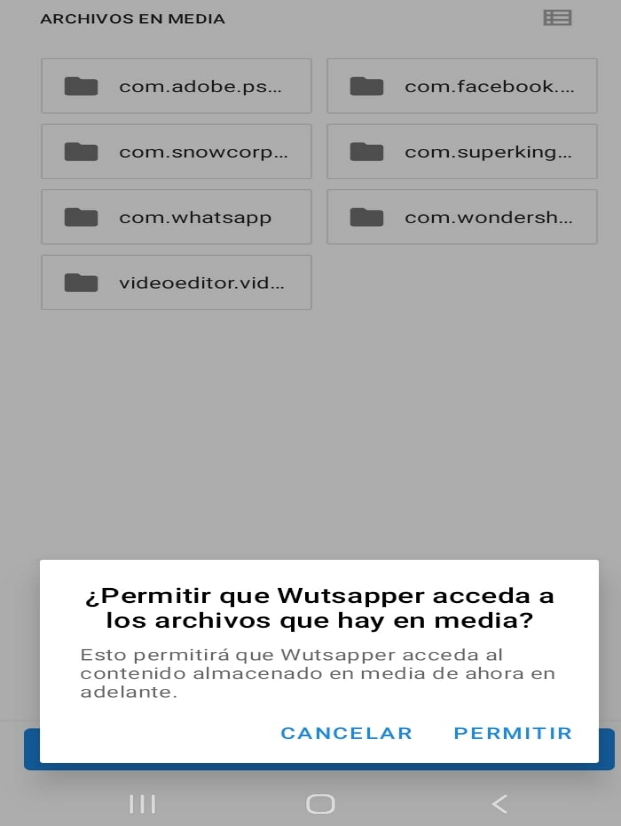
Paso 5: Escoge el país de la cuenta y agrega tu número. Sigue las instrucciones indicadas en la pantalla y comienza a pasar WhatsApp de Android a iPhone.
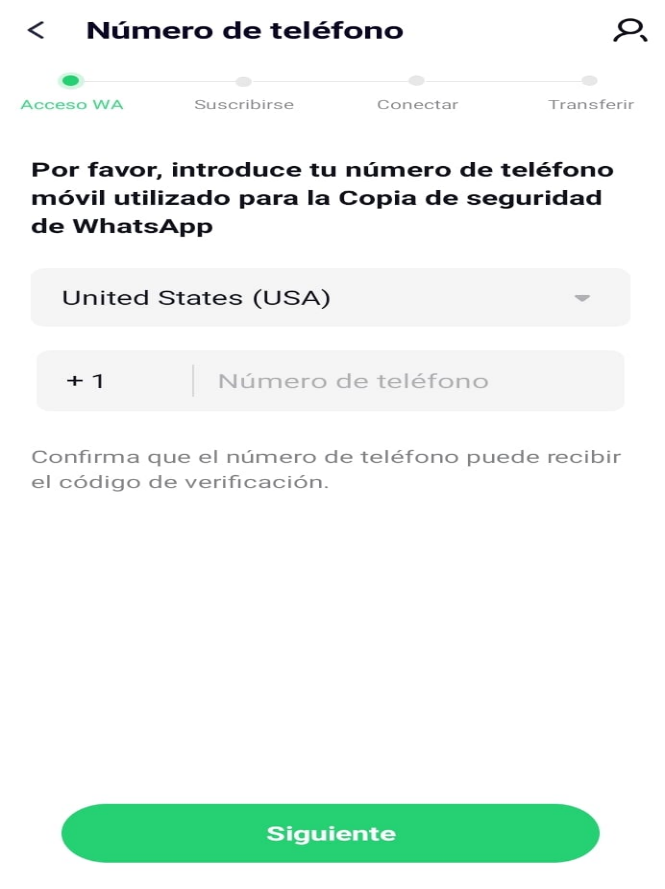
Pasar WhatsApp de iPhone a Android:
Paso 1: Descargar la app Wutsapper. Una vez descargada registrar tu cuenta.
Paso 2: Realizar una copia de seguridad de WhatsApp iPhone: Si desea transferir los chats de WhatsApp y guardar las imágenes de WhatsApp, es necesario conectar el dispositivo Android, así como el dispositivo iOS con un adaptador USB OTG y confirmar el acceso en el dispositivo iOS.
Paso 3: Transferencia de WhatsApp: Haz clic en "Iniciar copia" para transferir la copia de seguridad (WhatsApp) del dispositivo iOS al dispositivo Android.
Paso 4: Espere a que se complete la conversión.
Paso 5: Siga las instrucciones para que pueda restaurar la copia de seguridad de WhatsApp.
Del mismo modo, con Wutsapper podrás recuperar un mensaje eliminado de WhatsApp que te enviaron y tener dos cuentas de WhatsApp.
Últimas Tendencias
Artículos Populares
Todos los Temas

MobileTrans - Transferencia de WhatsApp
- Transferir datos de WhatsApp entre iOS y Android.
- Pasar mensajes y archivos adjuntos de WhatsApp entre el teléfono y la PC.
- Copia de seguridad de WhatsApp, LINE, Kik, Viber y WeChat en la computadora.
- Transferir hasta 18 tipos de datos telefónicos entre más de 6000 dispositivos.
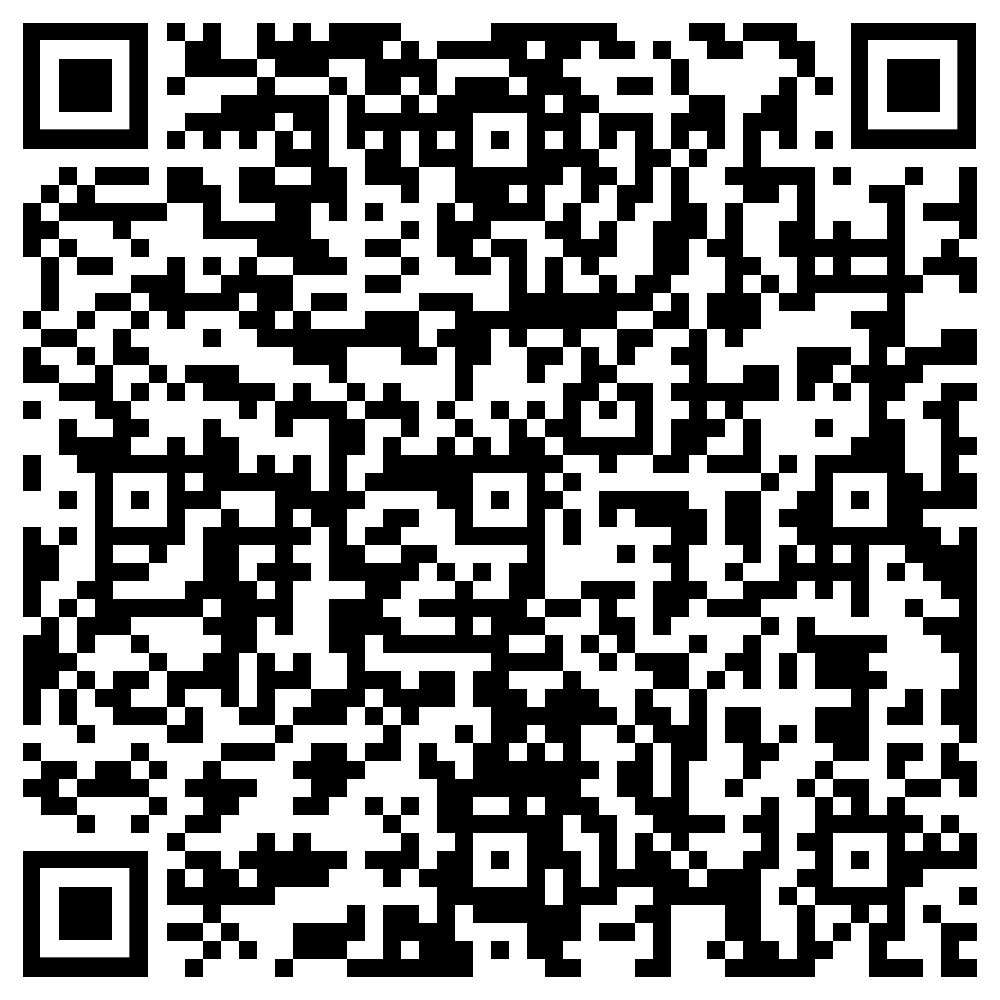



Alfonso Cervera
staff Editor